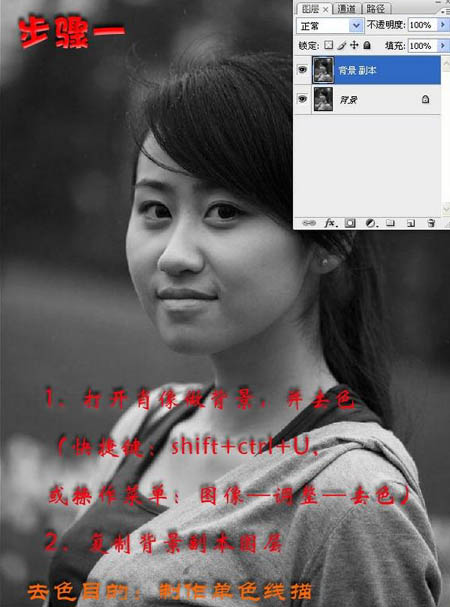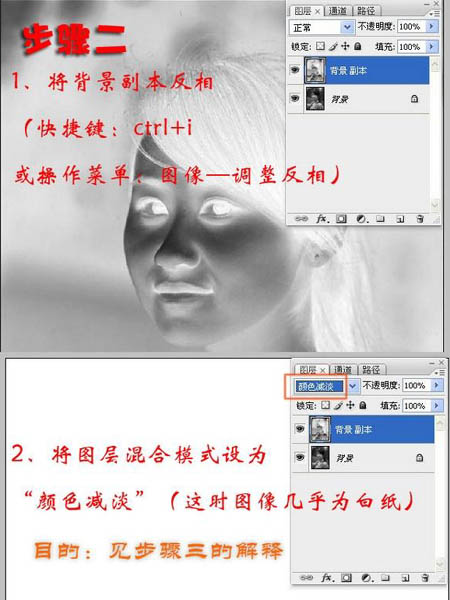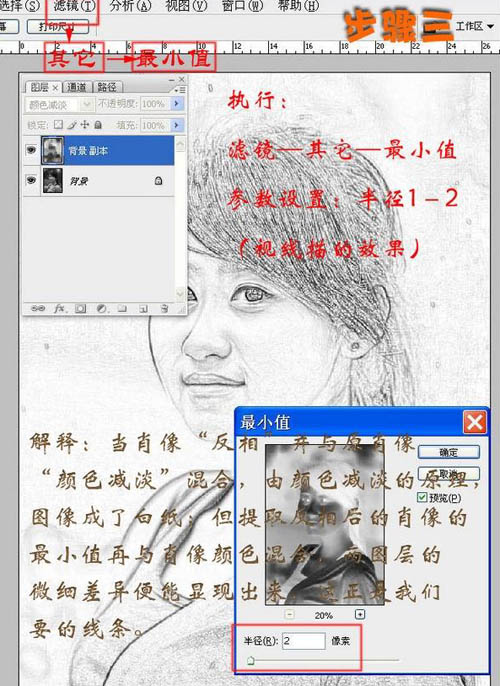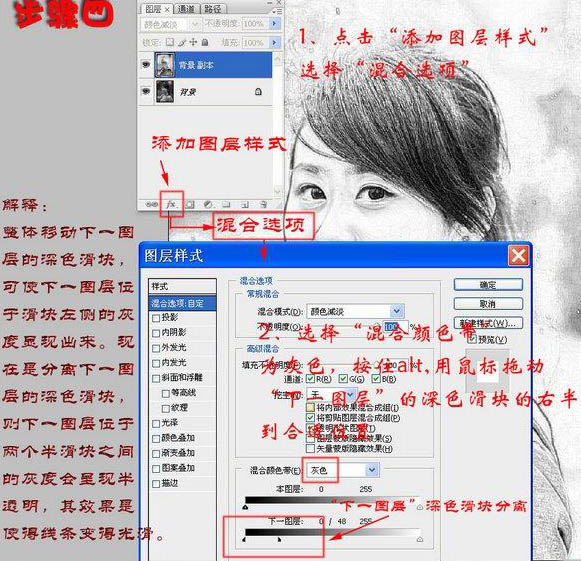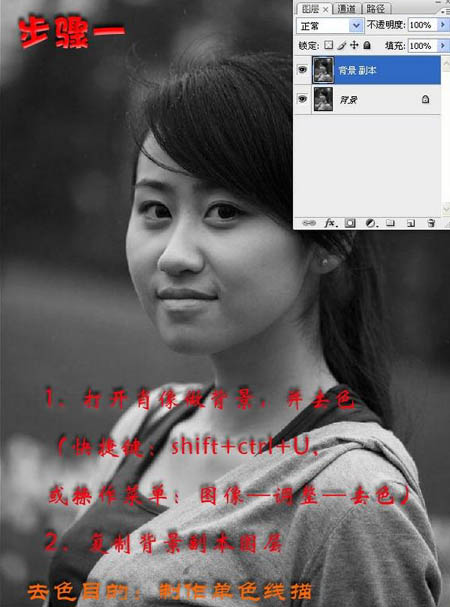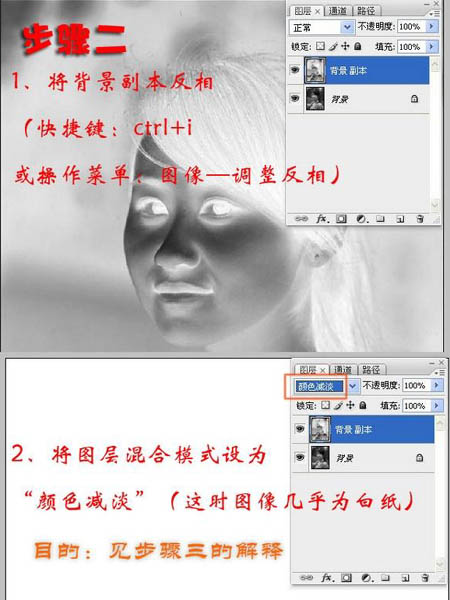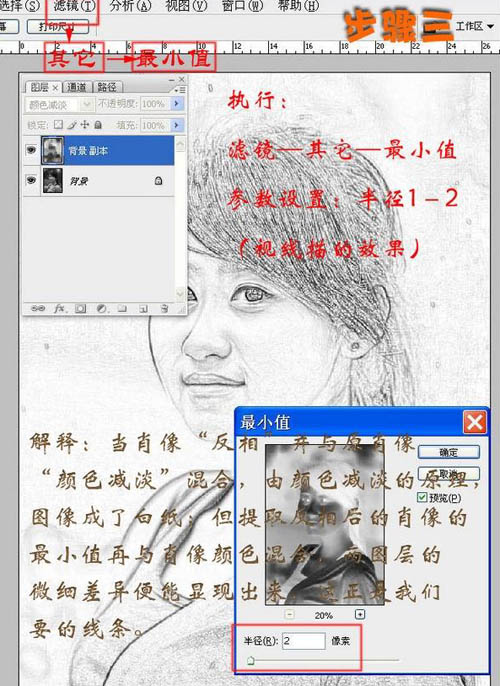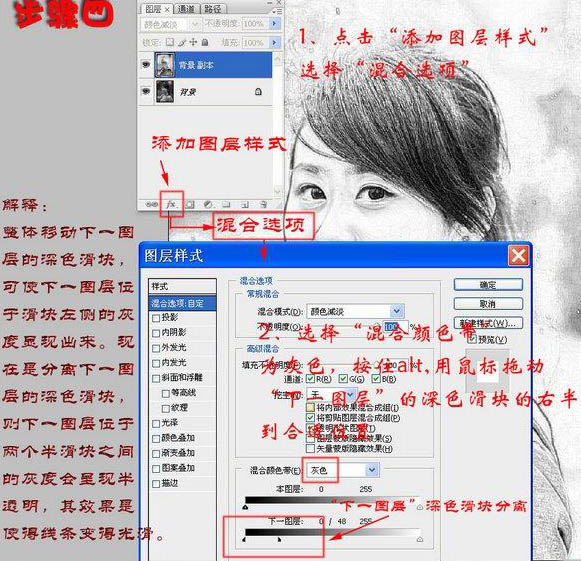岁数大了,QQ也不闪了,微信也不响了,电话也不来了,但是图老师依旧坚持为大家推荐最精彩的内容,下面为大家精心准备的Photoshop快速把人物图片转黑白素描画,希望大家看完后能赶快学习起来。
人物转素描的方法有很多,下面的方法是最常见及最快捷的。大致过程:先把照片去色处理,再用一些滤镜做成类色素描的纹理,然后改变图层混合模式即可得到想要的效果。
原图 
最终效果1
最终效果2
(本文来源于图老师网站,更多请访问http://m.tulaoshi.com/psxpcl/)1、打开原图素材,按Ctrl + Shift + U 去色,然后把背景图层复制一层。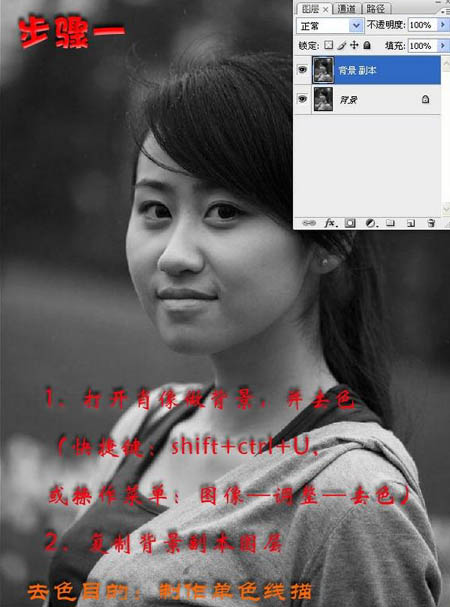
2、按Ctrl + I 把背景副本反相,图层混合模式改为“颜色减淡”。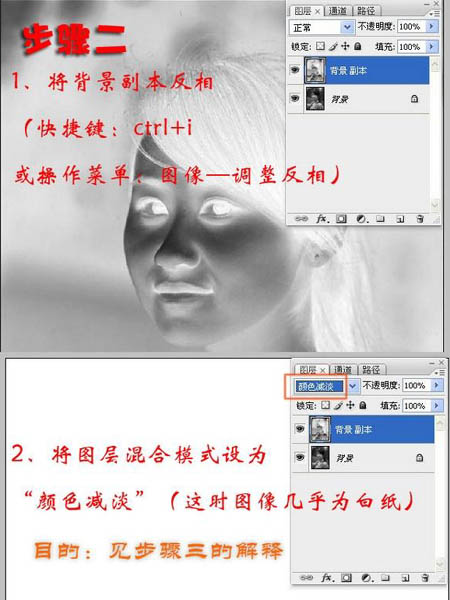
3、执行:滤镜 其它 最少值,数值为1-2像素。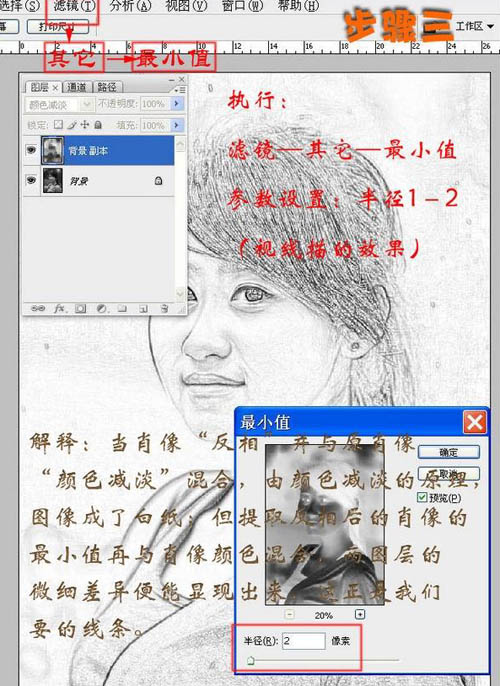
(本文来源于图老师网站,更多请访问http://m.tulaoshi.com/psxpcl/)4、点击图层面板下面的图层样式按钮,添加图层样式选择“混合选项”。选择混合颜色带中的灰色,按住Alt 键盘,用鼠标拖动下一层的深色滑块的右半到合适位置。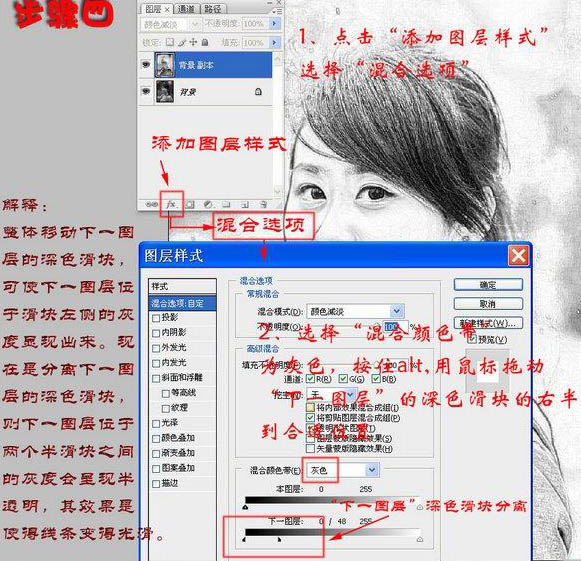
5、新建一个图层,填充白色,加上图层蒙版,用黑色画笔把人物部分擦出来。确定后合并所有图层,完成最终效果。
最终效果:
如果不做去色,则可得到彩色线描:
(本文来源于图老师网站,更多请访问http://m.tulaoshi.com/psxpcl/)